Sneltoetsen in een app maken het gemakkelijk te gebruiken. Veel apps werken perfect zonder hen, maar waar ze beschikbaar zijn, zijn ze welkom. Als een app-ontwikkelaar het zo maakt dat gebruikers de snelkoppeling kunnen aanpassen en instellen op wat ze willen, is het des te beter. Dat gezegd hebbende, voor complexere apps zoals Photoshop of de Office Productivity-suite zijn aangepaste snelkoppelingen niet mogelijk. Wat nog belangrijker is, ze allemaal leren is niet eenvoudig. Knop snelkoppelingen is een gratis menubalk-app die alle sneltoetsen voor een app kan weergeven. Het enige wat u hoeft te doen is tweemaal op de Command-toets te tikken.
Bekijk sneltoetsen voor een app
Download knopsnelkoppelingen van de Mac App Store. Het wordt uitgevoerd in de menubalk en bij de eerste lancering leidt de app u door de functies.
Zodra je de gids hebt doorlopen, schakel je over naarwelke app u ook wilt gebruiken. Wanneer u een sneltoets moet gebruiken, maar u weet niet meer wat het is, tikt u tweemaal op de Command-toets. Knopsnelkoppelingen openen een klein menu waarin u door alle beschikbare sneltoetsen voor een app kunt bladeren.

Knopsnelkoppelingen is eigenlijk een leermiddel ennaarmate je sneltoetsen in een bepaalde app meer en meer gebruikt, zul je ze uiteindelijk gaan onthouden. Wanneer dat gebeurt, kan het hebben van die specifieke sneltoets in de lijst contraproductief zijn en daarom kunt u deze naar de onderkant van de lijst sturen. Klik hiervoor op het groene vinkje naast in de lijst.
Als er een bepaalde snelkoppeling is die u altijd gebruiktmoeite hebben met onthouden, u kunt het favoriet maken. Als je dit doet, wordt het bovenaan de lijst in het menu geplaatst, waardoor het veel gemakkelijker te vinden is. Er is ook een handige zoekbalk in het venster van de app die u kunt gebruiken om naar een sneltoets te zoeken.
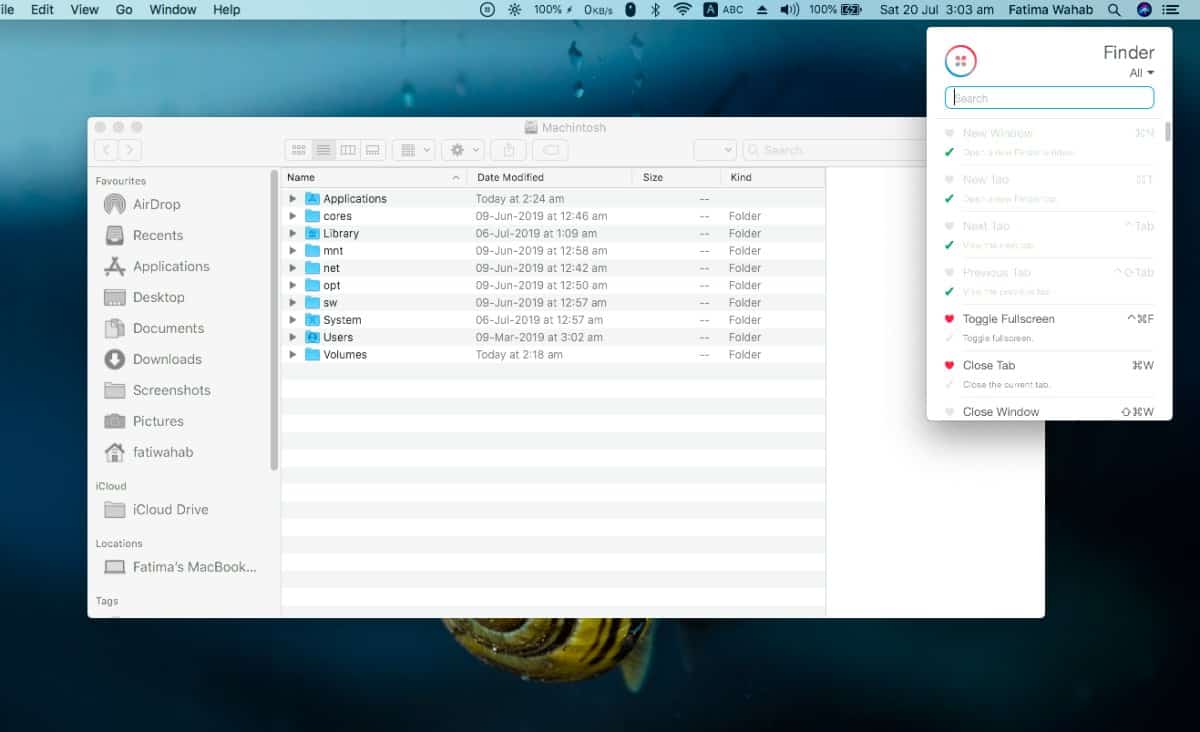
Als u later een snelkoppeling begint te vergeten, kunt u datklik op het groene vinkje ernaast en het wordt terug toegevoegd aan de lijst. Evenzo kun je, zodra je een snelkoppeling hebt geleerd die je favoriet vindt, op het groene vinkje eronder klikken en het naar de onderkant laten verzenden
Elke keer dat je een nieuwe functie-rijke app hebt waaraan je moet wennen, komt deze app van pas. Het heeft geen instellingen die u kunt beheren, aangezien het een vrij eenvoudige app is.
Als je een nieuwe app aan het leren bent, kun je de sneltoetsen mogelijk sneller leren als ze elke keer dat je ze gebruikt op je scherm worden weergegeven.













Comments